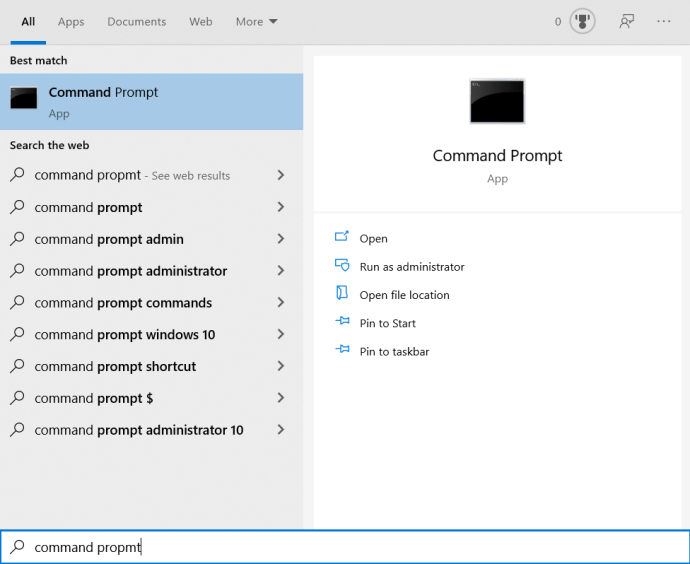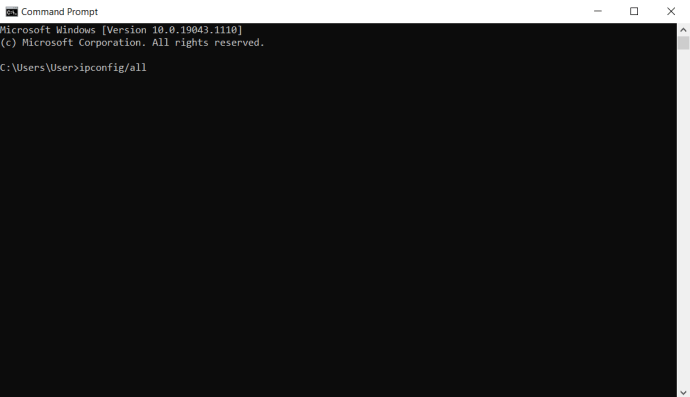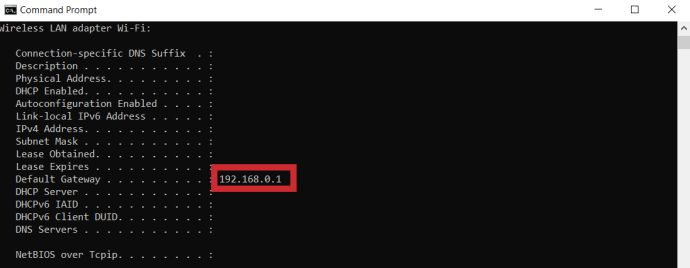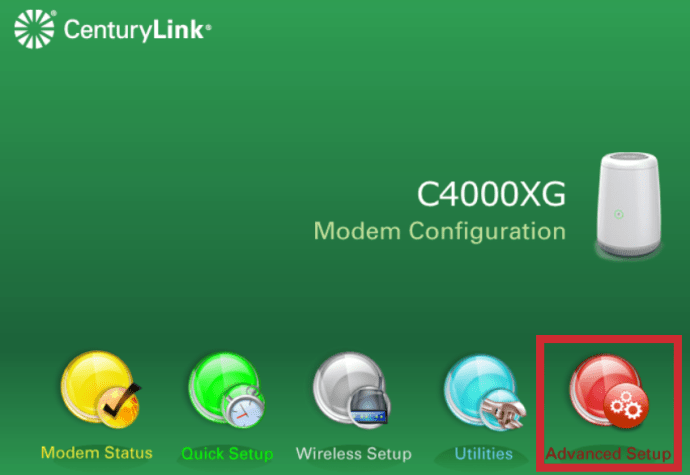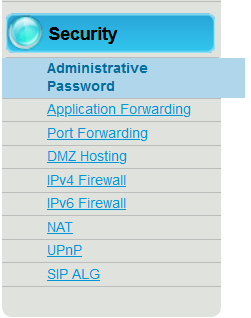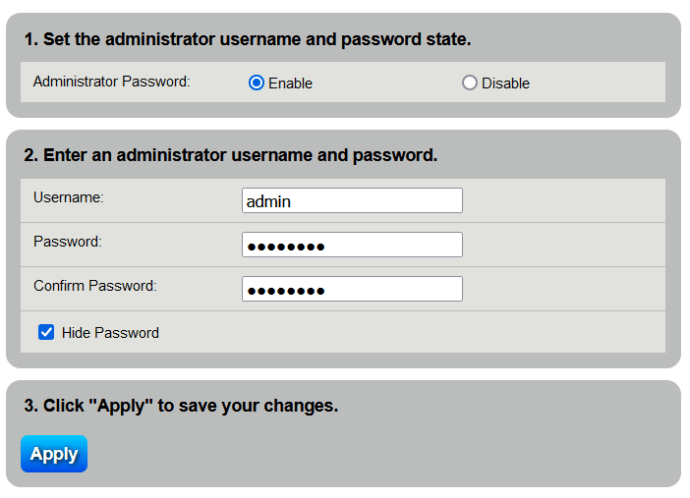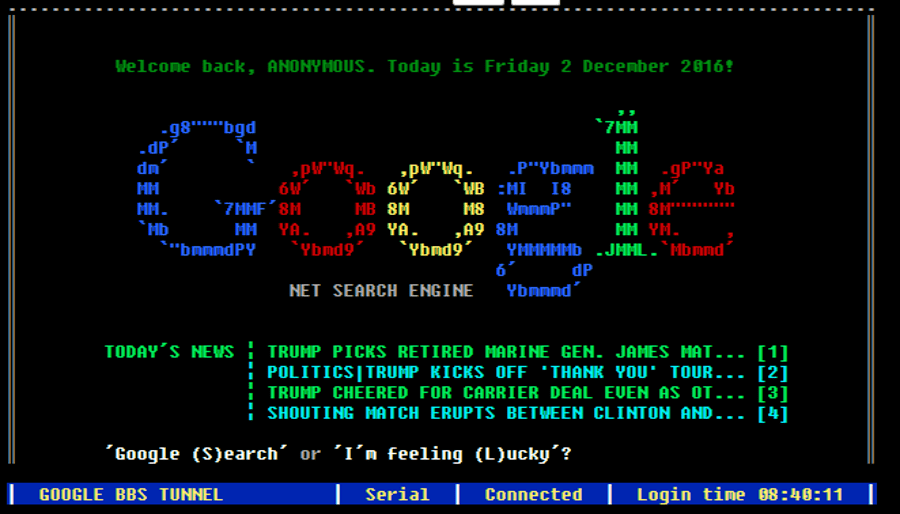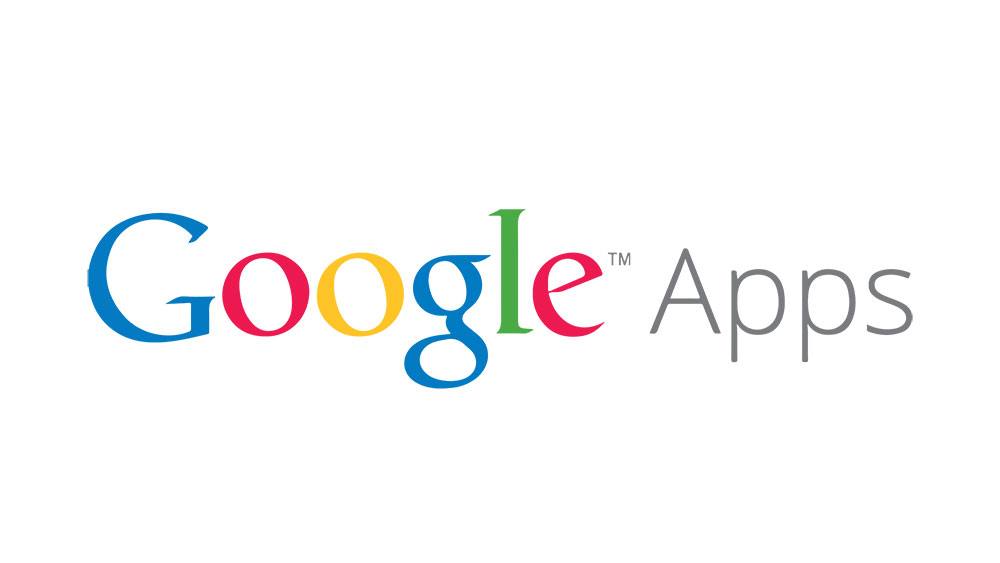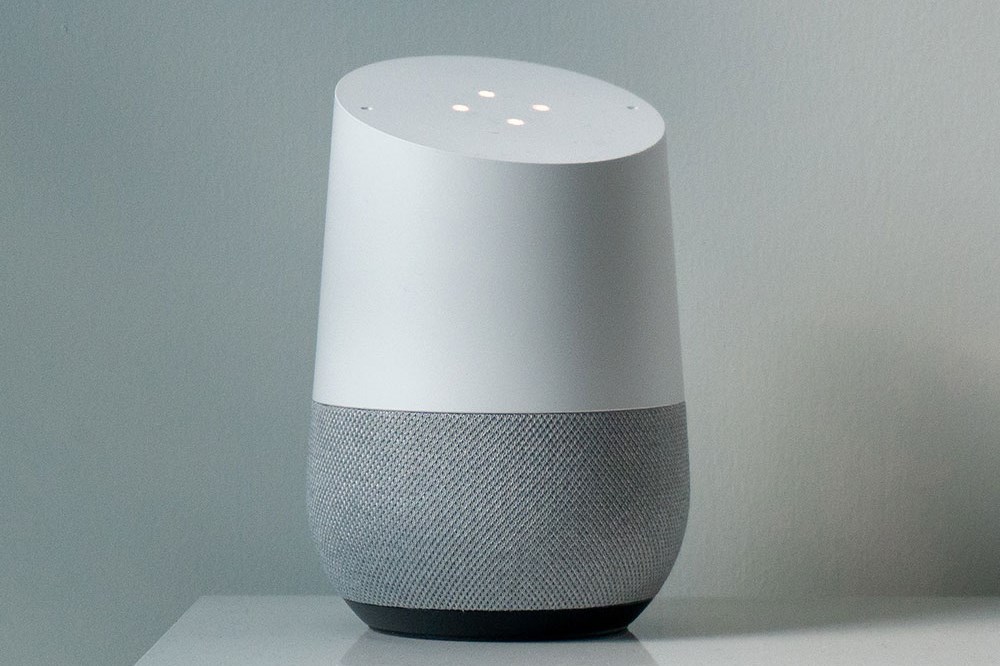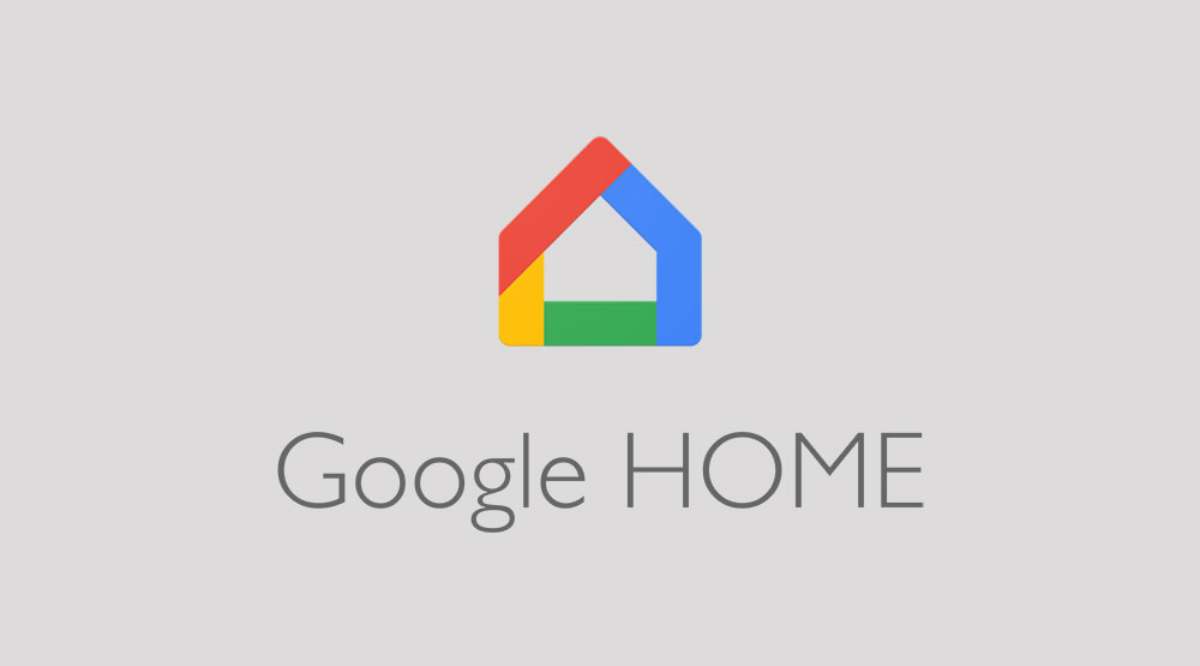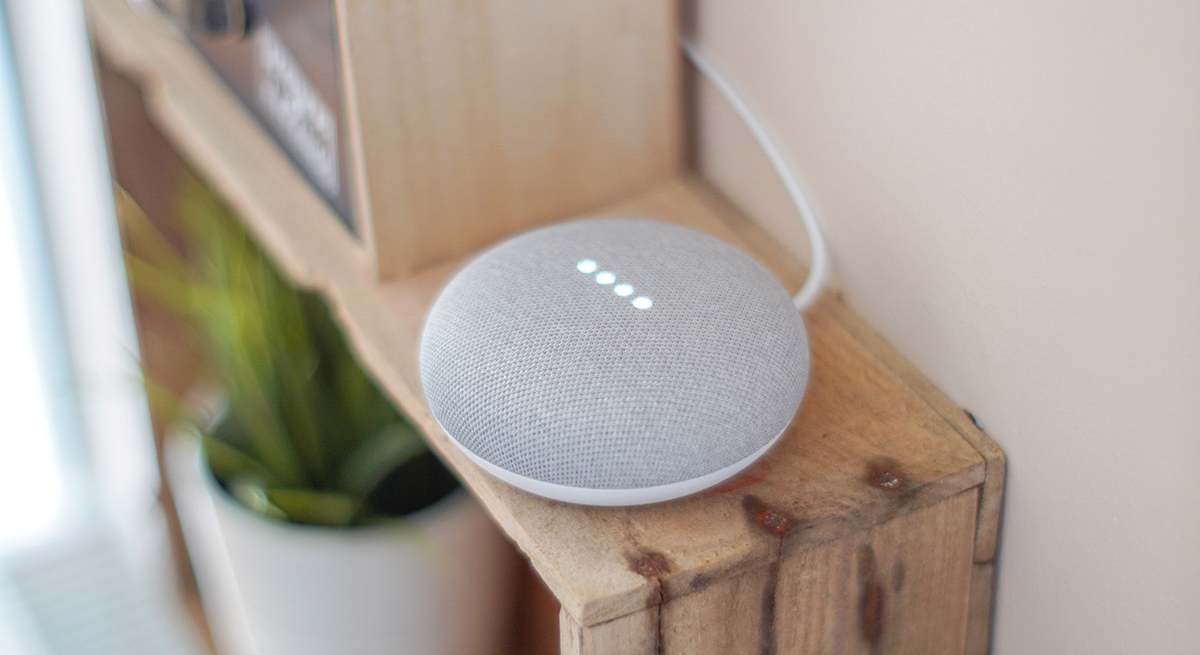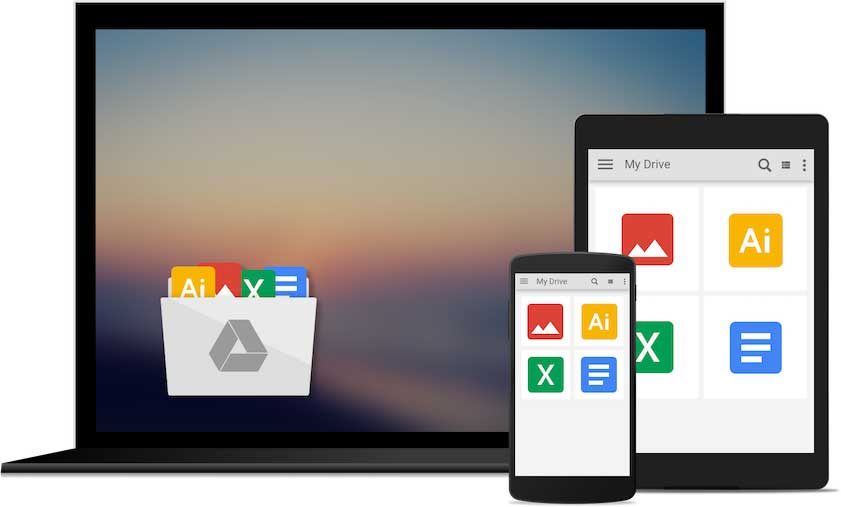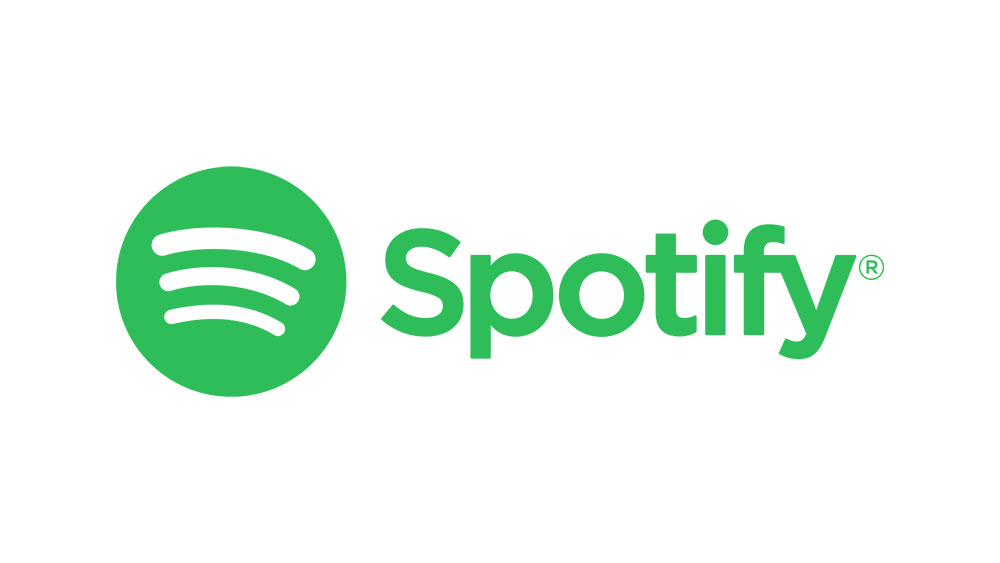Kehilangan maklumat log masuk ke penghala adalah perkara biasa, dan boleh berlaku kerana beberapa sebab. Sebab pertama adalah bahawa ia tidak semestinya ada kelayakan yang anda tetapkan sendiri, kerana penghala sering dilengkapi dengan nama pengguna dan kata laluan awalan.
Contohnya, dalam penggunaan di rumah, nama pengguna adalah biasa pentadbir dan kata laluan mungkin pentadbir juga, atau sekadar kata laluan. Sekiranya penghala anda berasal dari Penyedia Perkhidmatan Internet (ISP), biasanya nama pengguna pentadbir, tetapi mempunyai kata laluan awalan yang disediakan oleh ISP untuk semua routernya.
Senario lain: anda mungkin telah membeli penghala terpakai dari seseorang, tetapi mereka lupa menyerahkan bukti kelayakan untuk masuk ke konfigurasi penghala. Cukup untuk mengatakan, tidak mempunyai maklumat ini cukup biasa, dan dapat diselesaikan dengan mudah. Sekiranya anda mengikuti, kami akan memberikan anda kelayakan penghala anda kembali dalam masa terdekat.

Cara Mengakses Penghala anda
Mengakses penghala anda agak mudah. Anda perlu mempunyai penyemak imbas di komputer anda, seperti Mozilla Firefox, Google Chrome, atau bahkan pilihan Microsoft Edge atau Internet Explorer lalai.
- Setelah anda membuka penyemak imbas pilihan anda, ketikkan IP untuk penghala anda ke bar alamat anda dan tekan "Enter" pada papan kekunci anda.
- Sebilangan besar penghala akan menggunakan alamat IP yang serupa. Sebagai contoh, kebanyakan router Linksys menggunakan 192.168.1.1, dan juga jenama lain.

- Sebilangan besar penghala akan menggunakan alamat IP yang serupa. Sebagai contoh, kebanyakan router Linksys menggunakan 192.168.1.1, dan juga jenama lain.
Sekiranya anda tidak mengetahui alamat IP anda, anda boleh mengikuti langkah-langkah berikut untuk mengetahui:
- Buka Arahan prompt di Windows
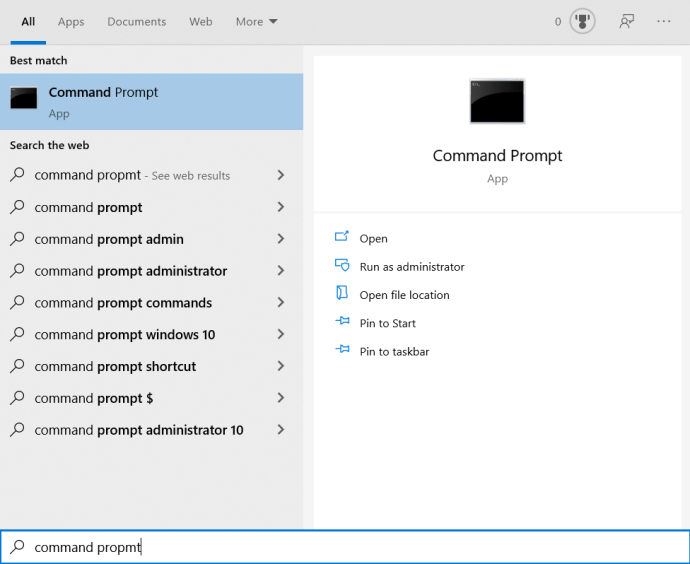
- Taipkan ipconfig / semua.
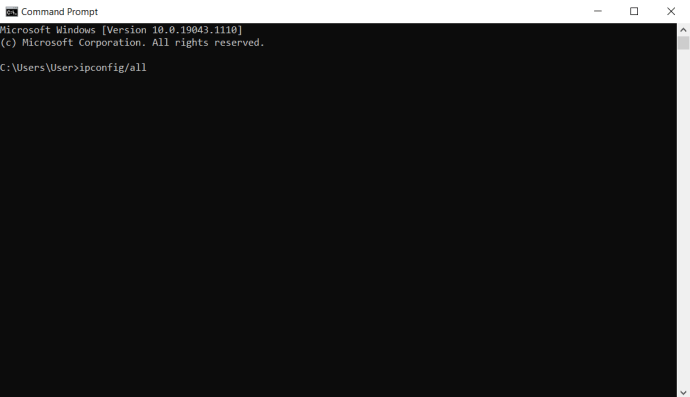
- Setelah menunjukkan hasilnya, cari sahaja Gerbang Lalai senarai, dan itu akan menunjukkan kepada anda alamat IP.
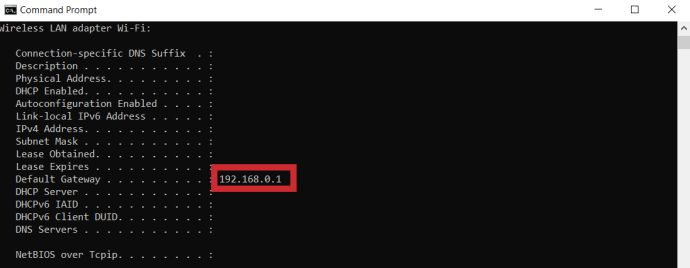
- Anda kemudian boleh mengambil alamat IP itu dan memasukkannya ke dalam penyemak imbas anda.

Sekiranya anda menghadapi masalah untuk menyambung, kami mengesyorkan menyambungkan kabel Ethernet ke PC atau komputer riba yang anda cuba log masuk ke penghala anda. Ini adalah amalan biasa, kerana mengurangkan kemungkinan terjadinya sambungan semasa konfigurasi penghala anda. Bukan hanya itu, tetapi memastikan bahawa penghala anda adalah penghala yang Anda akses, kerana anda dapat dengan mudah mengakses penghala orang lain di daerah tersebut jika mereka memiliki model, alamat IP, dan penyediaan kelayakan yang serupa.
Setelah selesai, ini akan membawa anda ke halaman log masuk di mana kita boleh mula mencuba kata laluan yang berbeza, seperti yang dijelaskan di bahagian seterusnya.
Memulihkan Kelayakan Masuk
Sekiranya anda tahu bahawa anda tidak mengubah maklumat untuk masuk ke penghala, nama pengguna dan kata laluan (biasanya) dapat dijumpai dengan mudah.
Rujuk manual
Selalunya manual yang disertakan dengan router akan mempunyai nama pengguna dan kata laluan lalai yang disenaraikan di dalamnya di suatu tempat atau bahkan di bahagian belakang manual. Sekiranya anda tidak mendapat manual dengan penghala anda, anda selalu dapat mencari nombor model penghala di Google. Biasanya, anda boleh menggunakan manual versi PDF percuma, dan anda boleh mendapatkan kata laluan dan nama pengguna di sana.

Pelekat atau nota
Kadang-kadang pengeluar akan melekatkan pelekat di bahagian belakang penghala, dengan maklumat seperti nombor siri, nombor model, dan lain-lain. Kadang-kadang anda akan menemui pelekat di bahagian belakang penghala yang mengandungi bukti masuk juga, walaupun ini menjadi tidak biasa dalam usaha mengeraskan keselamatan.

Cuba kata laluan lalai
Anda juga selalu boleh mencuba nama pengguna dan kata laluan lalai. Selalunya, nama pengguna adalah pentadbir dan kata laluan akan pentadbir juga. Konfigurasi kelayakan yang lain adalah pentadbir sebagai nama pengguna dan kata laluan sebagai kata laluan. Dalam kes yang jarang berlaku, kata laluan akan kosong, jadi setelah menaip pentadbir sebagai nama pengguna, anda hanya boleh menekan butang "Enter" pada papan kekunci anda untuk log masuk tanpa mengisi bidang kata laluan.

Rujuk ISP anda
Sekiranya anda mengambil penghala dari ISP anda, mendapatkan nama pengguna dan kata laluan semudah mengambil telefon dan memanggilnya. Sekiranya kelayakan bukan pilihan lalai seperti yang kami sebutkan di atas, banyak syarikat akan mempunyai kata laluan yang telah ditetapkan, kadang-kadang melibatkan nama syarikat.

Cari di dalam talian
Terakhir, mencari kata laluan penghala anda semudah mengakses www.routerpasswords.com. Anda memilih jenama penghala anda, dan laman web ini akan memberi anda senarai nombor model yang berkaitan dengan jenama itu. Sebaik sahaja anda memadankan penghala anda dengan salah satu nombor model yang disenaraikan, semudah menggunakan maklumat log masuk yang disediakan.

Tetapkan semula penghala anda
Sekiranya tiada pilihan di atas berfungsi, anda harus mengembalikan penghala ke tetapan kilang untuk masuk ke dalamnya. Secara amnya, ia adalah proses yang sama dari router ke router. Untuk melakukannya, ikuti langkah berikut:
- Tekan butang set semula.
- Hampir semua akan mempunyai butang reset yang boleh anda tekan. Ini boleh menjadi butang di bahagian luar penghala, atau lubang jarum (lubang jarum sering digunakan sehingga penghala tidak diset semula secara tidak sengaja, dengan beberapa orang menyalah anggap sebagai butang kuasa) di mana butang dapat ditekan dengan penjepit kertas.

- Hampir semua akan mempunyai butang reset yang boleh anda tekan. Ini boleh menjadi butang di bahagian luar penghala, atau lubang jarum (lubang jarum sering digunakan sehingga penghala tidak diset semula secara tidak sengaja, dengan beberapa orang menyalah anggap sebagai butang kuasa) di mana butang dapat ditekan dengan penjepit kertas.
- Tahan butang tetapan semula ke bawah selama 10 saat dengan menyala.
Setelah anda melakukan ini, penghala akan menetapkan semula sendiri dan anda boleh log masuk dengan nama pengguna dan kata laluan lalai, seperti yang telah kita bincangkan di atas.
Perlu diingat bahawa menetapkan semula penghala anda diset semula semuanya ke tetapan kilang. Sekiranya anda mempunyai port yang diteruskan, tetapan rangkaian khas atau konfigurasi khusus lain, ini semua akan dihapus dan dikembalikan ke lalai kilang. Setelah penetapan semula selesai, anda perlu menyusun semula semuanya.
tukar kata laluan anda
Setelah akhirnya dapat masuk ke penghala anda, kami pasti mengesyorkan menukar kata laluan lalai. Sekiranya anda tinggal di kawasan yang sesak, dan isyarat Wi-Fi anda cukup kuat, orang lain dapat masuk dengan mudah ke konfigurasi penghala anda dan menukar tetapan anda. Lagipun, sejak kata laluan suka pentadbir dan kata laluan agak biasa, tidak akan terlalu sukar untuk masuk ke penghala seseorang dengan tetapan yang tidak berubah. Oleh itu, anda mesti mengubahnya.
Menukar kata laluan berbeza dari router ke router; namun, ia adalah proses yang serupa. Sebagai contoh, untuk melakukannya pada penghala Century Link:
- Di dalam papan pemuka penghala, pergi ke Lanjutan
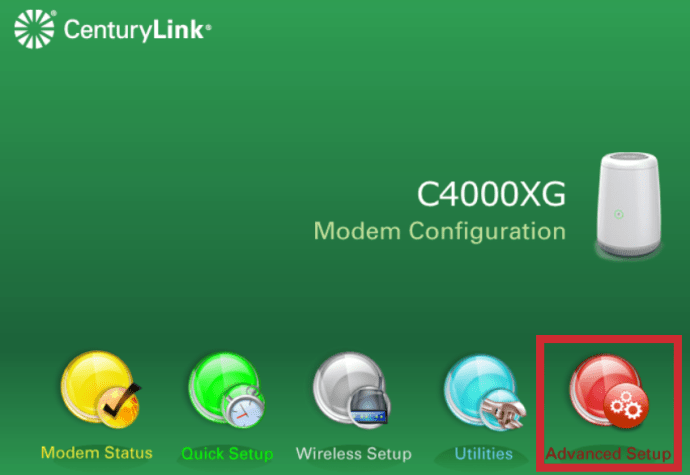
- Pergi ke Keselamatan> Kata Laluan Pentadbiran
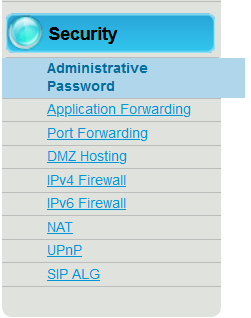
- Tetapkan Kata Laluan untuk menukar kata laluan lalai.
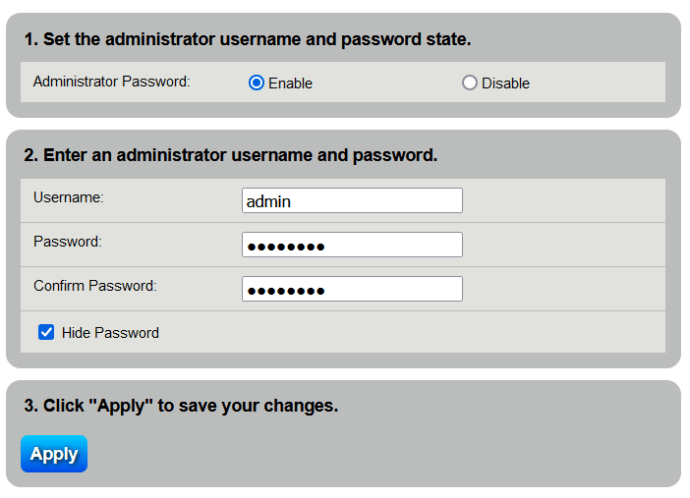
Beberapa router bahkan menyokong Pemulihan Kata Laluan, sehingga anda dapat memulihkan kata laluan yang hilang tanpa perlu menetapkan semula semua konfigurasi anda. Sekiranya ini adalah pilihan, kami sarankan menghidupkannya.
Untuk mengelakkan masalah di masa depan, pastikan untuk menyimpan nama pengguna atau kata laluan anda di tempat yang selamat, seperti dalam pangkalan data kata laluan yang dienkripsi. Pastikan anda membaca artikel kami mengenai bagaimana anda dapat menyimpan kata laluan anda dengan selamat dalam pangkalan data dengan LastPass.
Mengakhiri
Sekiranya anda kehilangan kata laluan ke penghala anda, jangan risau. Sangat mudah untuk mendapatkannya semula jika anda tidak keberatan meluangkan sedikit masa untuk mengatur semula tetapan anda.
Sekiranya anda mempunyai pertanyaan, pengalaman, petua atau trik yang berkaitan dengan menetapkan semula konfigurasi penghala, silakan kongsi di bahagian komen di bawah!